PostX Review 2021 – Ist es das beste WordPress Post Grid Plugin?
Veröffentlicht: 2021-12-11Suchen Sie eine echte PostX-Rezension? Oder sind Sie sich nicht sicher, ob Sie es auf Ihrer Website verwenden sollen oder nicht? Wenn ja, dann sind Sie hier genau richtig, um den Kopf frei zu bekommen.
Als Blogger müssen Sie Ihre Posts ansprechend darstellen, um beim Betrachter Eindruck zu hinterlassen. Nur dann können Sie alle Leckereien aus Ihrem Blog erhalten.
Nun, zu Ihrer angenehmen Überraschung, ist die Arbeit mit dem richtigen Tool oder Plugin viel einfacher als Sie denken. Und der Name ist – PostX. Es ist ein einfaches Gutenberg-Block-Plugin, das von über 10.000 Websites online verwendet wird. Und es verfügt auch über eine fantastische Bewertung von 4,5 von 5 Sternen.
Aber wie können Sie Ihren Blogging-Zweck damit verwirklichen, oder ist es sogar die beste verfügbare Option? Nun, das ist es, was Ihnen gerade durch den Kopf gehen könnte! Durch diesen Artikel wird Ihnen alles glasklar sein. In diesem ausführlichen Test werden wir dieses Plugin aus jedem Blickwinkel untersuchen.
Setzen Sie sich also auf den Beifahrersitz, während wir Sie zu dieser PostX-Tour fahren!
A. PostX-Übersicht
PostX ist ein weitgehend anpassbares Gutenberg-Postblock-Plugin für WordPress . Es ist kostenlos und kann aus dem Plug-in-Verzeichnis von WordPress.org heruntergeladen werden. Sie können sich aber auch für die Premium-Version für erweiterte Funktionen entscheiden.

Es ist ein All-in-One-Tool zum Blockieren von Posts, dessen Aufgabe es ist, Ihren Blog-Seiten mehr Charme zu verleihen. Es fügt Post-Blöcke zu Ihrem WordPress-Blockeditor hinzu, um das Aussehen Ihres Blogs zu rocken.
Damit können Sie Post-Raster , Post-Listen , Post-Slider , Post-Karussells und vieles mehr erstellen. Und selbst ein technisch nicht versierter Benutzer kann dies problemlos tun.
Das nächste Interessante ist, dass Sie damit jede Art von Blog erstellen können. Es ist ideal für Nachrichten, Zeitschriften, Food-Blogs, Reisen, Mode und mehr. Das Plugin ist für eine verbesserte Benutzererfahrung vollständig für mobile Geräte optimiert.
Bist du ein Elementor-Fan? PostX ist für Sie da! Sie können die PostX-Designs auf Ihren Elementor-Seiten per Shortcode verwenden. Dazu benötigen Sie das Add-on Save Templates. Mit dem Addon können Sie Vorlagen mit Ihren gewünschten PostX-Blöcken erstellen. Und dann fügen Sie die vorgefertigten Vorlagen einfach per Shortcode zum Elementor-Editor hinzu.
Das Beste daran ist, dass PostX mit vorgefertigten Starterpaketen und Blockdesigns aufwartet, mit denen Sie Ihre Website in wenigen Minuten erstellen können.
Darüber hinaus ist es mit den mehrsprachigen Plugins wie WPML und Loco Translate kompatibel. Und das bedeutet, dass Sie Ihre Website problemlos in mehrere Sprachen übersetzen können.
Lassen Sie uns damit tief in seine Funktionen einsteigen.
B. Hauptmerkmale von PostX
Das Entwicklungsteam von WPXPO hat „Features“ ernsthaft zur obersten Priorität erklärt. Und wir sagen es nicht! Die Menge an Funktionen, die das Plugin besitzt, spricht für sich. Gut, dann schauen wir sie uns genauer an!
1. Fertige Designbibliothek
PostX bietet eine große Auswahl an atemberaubenden, vorgefertigten Starterpaketen und eine Designbibliothek. Um genau zu sein, enthält es 16 Starterpakete (einschließlich kostenloser und Premium-Pakete). Sie können eine Live-Vorschau davon sehen und sogar Ihre sympathische mit einem Klick importieren.
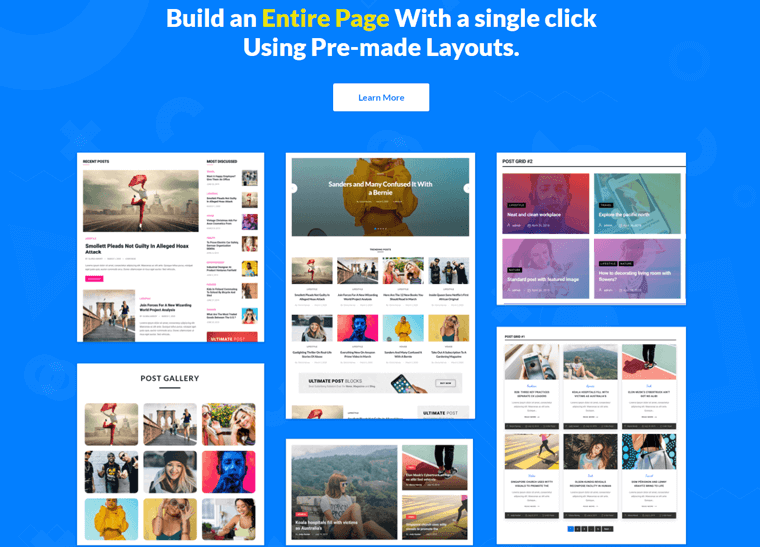
Danach können Sie den Demo-Inhalt einfach durch Ihren ersetzen. Außerdem verfügt es über mehr als 90 fertige Blockdesigns. Damit können Sie Ihre Beiträge und Seiten mit Abschnitten Ihrer Wahl füllen.
Zusammenfassend lässt sich sagen, dass der Blog-Erstellungsprozess beschleunigt wird und Sie nicht einmal programmieren müssen.
2. Erweiterter Abfragegenerator
Der Abfragegenerator ist praktisch, um Ihre Beiträge nach verschiedenen Kriterien zu präsentieren. Und nicht zu vergessen, Sie können es sogar nach einer bestimmten Taxonomie oder einem bestimmten Beitragstyp anzeigen.
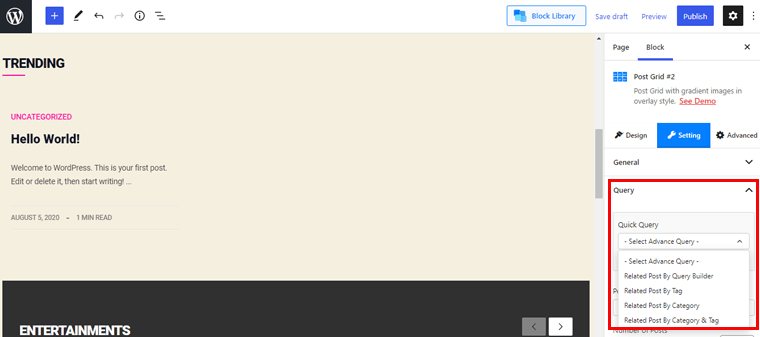
Das Schöne an dieser Funktion ist, dass Sie nicht programmieren müssen, um eine Abfrage für jeden Block zu erstellen. In den Blockeinstellungen sehen Sie verfügbare Optionen wie Anzahl der Beiträge, Kategorie, Tag, Sortieren nach, Versatz usw.
Es ist ein robustes Tool, um Ihre Beiträge basierend auf ihrer Popularität, alphabetischen Reihenfolge, Datum, Anzahl der Kommentare usw. anzuzeigen.
3. Archiv-Builder
Mit dieser Archive Builder-Funktion können Sie jede Archivseite erstellen und anpassen. Mit anderen Worten, es ist ein leistungsstarkes Tool zum Erstellen von Archivseiten ohne großen Aufwand. Es lässt Sie Ihren Archivseitentyp auswählen und präsentiert Ihnen alle verfügbaren Optionen.
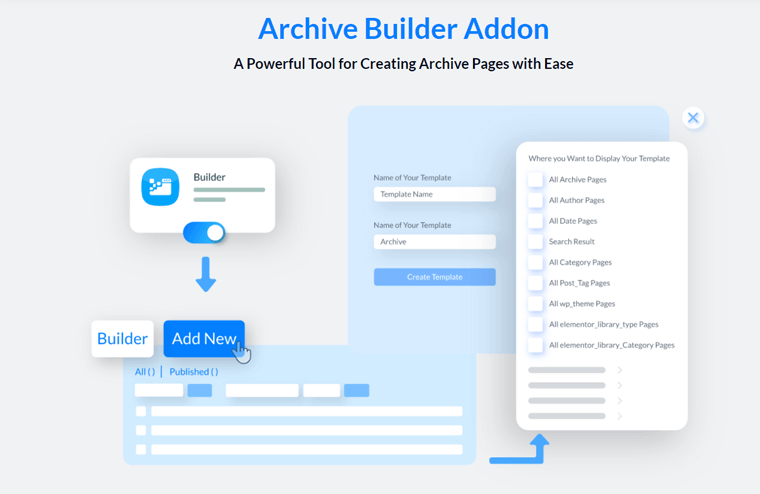
Sie haben die Möglichkeit, die Vorlage einer Kategorie, einem Datum, Tags, Autoren und anderen Seiten zu präsentieren. Alles in allem ermöglicht es, hochgradig anpassbare Seiten zu erstellen und mit den Vorlagen zu spielen.
Dieses Archive Builder Addon ist eine Pro-Funktion, also müssen Sie es kaufen, um es nutzen zu können.
4. Ajax-betriebener Nachfilter
Um Ihre Blog-Beiträge ansprechender zu gestalten, ist ein Kategorie- oder Tag-Filter die beste Option. Mit diesem Tool werden die Beiträge nach Kategorien und Tags gefiltert.
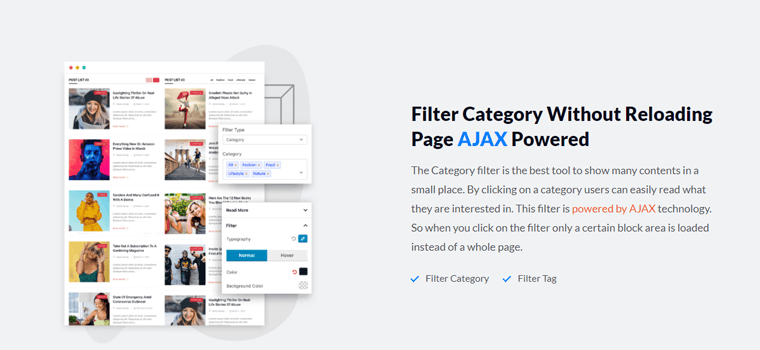
Auf diese Weise kann ein Leser seine bevorzugte Kategorie auswählen und einfach in die Inhalte eintauchen, die er am meisten liebt.
5. Paginierung und unendliches Laden mehr
PostX bietet 3 Arten von Paginierungstypen. Eine ist die Standard-Paginierung, und der Rest ist eine Ladung mehr und nächste/vorherige. Sobald Sie es selbst gesehen haben, werden Sie diese Optionen häufig für Postlisten und Postraster entdecken.
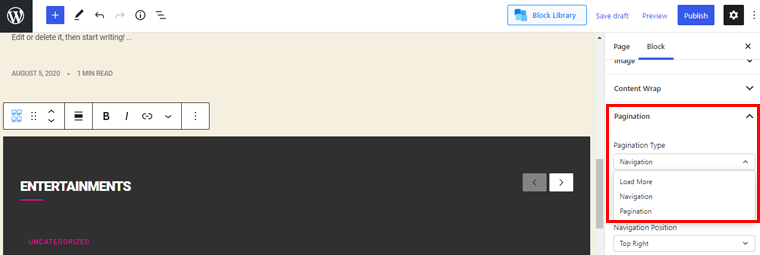
Dieses Gutenberg-Post-Block-Grid verfügt über ein Ajax-gestütztes System, das das Laden von Inhalten ermöglicht, ohne die gesamte Seite neu zu laden. Ein bestimmter Teil des Blocks wird geladen, indem der vorherige Inhalt ersetzt wird, und so funktioniert die Paginierung.
6. Unbegrenzte Anpassungsoption
PostX bietet Ihnen endlose Anpassungsmöglichkeiten, da es eine Designeigenschaft für jedes einzelne Element bietet. Grundsätzlich können Sie mit Typografie, Farben und dem Hinzufügen benutzerdefinierter Abfragen zu Post-Blöcken herumspielen.
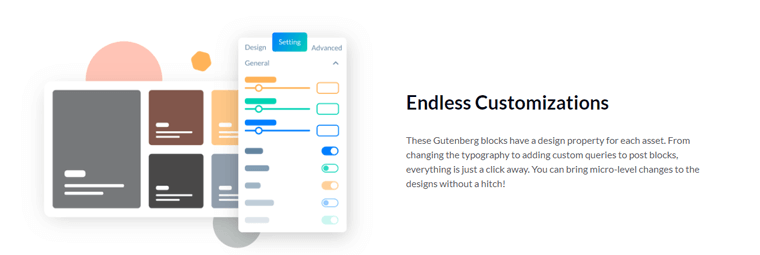
All diese Änderungen sind nur einen Klick von Ihnen entfernt. Um Ihren Blog noch heller erstrahlen zu lassen, bietet er eine Option zur Inhaltsanimation. Es gibt Ihnen völlige Freiheit, Inhalte zu animieren, indem Sie die Positionierung so einstellen, wie Sie es bevorzugen.
Eine weitere wichtige Sache sind die integrierten Typografie-Steuerelemente, mit denen Sie Ihrem Blog atemberaubende Typografie hinzufügen können. Außerdem unterstützt es auch Google Fonts.
7. Tonnen von Add-Ons zur Hand
Diese Add-Ons kommen zum Einsatz, wenn Sie die Funktionalitäten noch weiter erweitern müssen. In der kostenlosen Version erhalten Sie jetzt automatisch Elementor-Add-Ons, Inhaltsverzeichnis und gespeicherte Vorlagen.
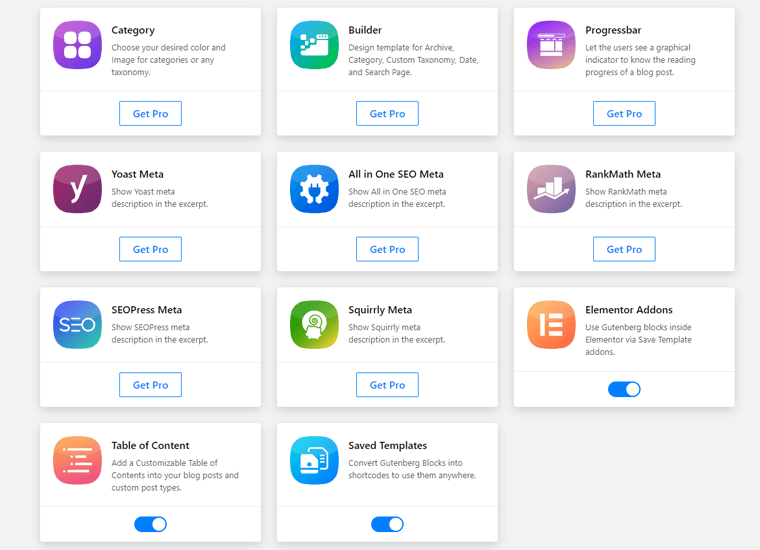
Weitere 8 verfügbare Add-Ons sind Teil der Pro-Version. Ein Kategorie-Add-On dient zum Festlegen der Farbe und des Bildes für Kategorien oder Taxonomie. Während wir das Builder Addon erst vor einer Weile behandelt haben.
Mit dem Fortschrittsbalken können Sie den Fortschritt Ihrer Blogbeiträge messen. Und der Rest besteht darin, die Meta-Beschreibung im Auszug mit den besten SEO-Plugins auf dem Markt zu präsentieren – Yoast, Rank Math, SEOPress, All in One SEO und Squirrly.
Dies waren also einige der wichtigsten Funktionen, die Sie mit PostX erhalten. Die Feature-Liste ist hier noch größer; Wir haben nur einige der Hervorgehobenen behandelt.
Gut, dann gehen wir weiter zum nächsten Abschnitt.
Kostenlos vs. Pro
Hier zeigen wir Ihnen alle Funktionslisten des PostX-Plugins. Wenn Sie es sich also ansehen, haben Sie eine bessere Vorstellung davon, was Sie von diesen beiden Versionen bekommen. Und Sie werden sich auch über den Unterschied zwischen diesen beiden im Klaren sein.
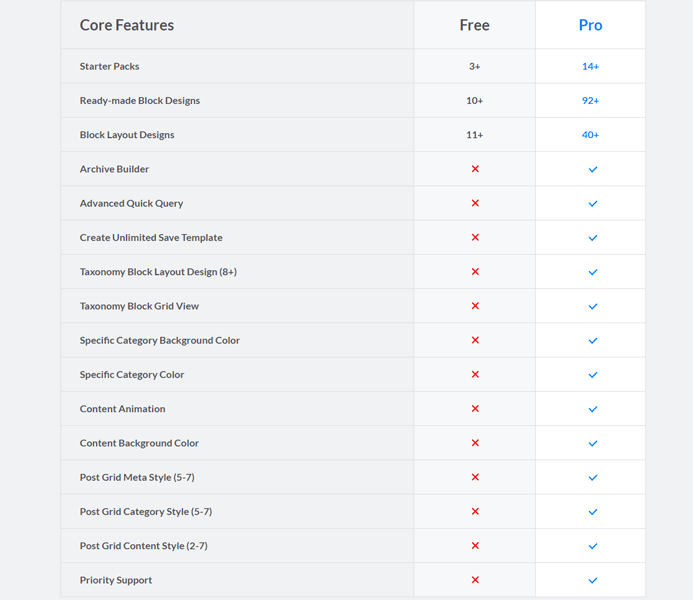
C. Aufregende Gutenberg-Blöcke, die Sie mit PostX erhalten
Es wird Sie freuen zu hören, dass PostX Tonnen von Gutenberg-Blöcken anbietet.
Mit seiner Verwendung können Sie Ihr Blog-Spiel auf eine ganz neue Ebene bringen. Und deshalb ist das Plugin ein Muss, wenn das Bloggen ein wichtiger Aspekt Ihrer WordPress-Site ist.
Okay, schauen wir sie uns an!
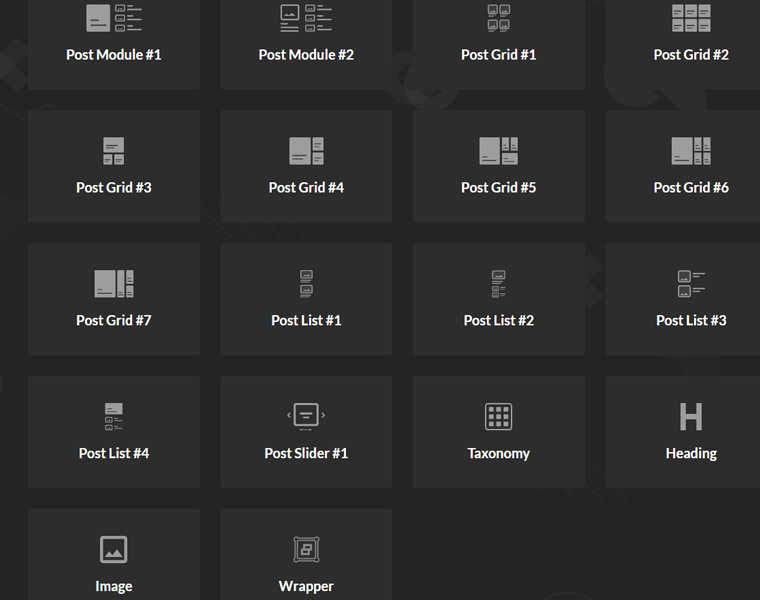
i) Inhaltsverzeichnis
Das Inhaltsverzeichnis ist ein einfacher Block, mit dem Sie die Gesamtstruktur Ihrer Blogbeiträge darstellen können. Damit haben Ihre Leser gleich zu Beginn eine bessere Vorstellung von den Inhalten.
Wenn Sie möchten, dass Ihre Seiteninhalte organisierter sind, sollten Sie diesen Block verwenden.
ii) Postmodul
Das Post-Modul ist eine großartige Möglichkeit, Ihre Blog-Posts zu präsentieren. Es gibt zwei verschiedene Möglichkeiten, wie Sie diesen Block zu Ihrer Website hinzufügen können. Es deckt insgesamt 2 Spalten und 1 Zeile ab, und in dieser Reihenfolge werden Ihre Blog-Beiträge angezeigt.
Davon belegt ein einzelner Blogbeitrag eine Spalte, während auf der anderen Seite mehrere Beiträge liegen. Am wichtigsten ist, dass diese beiden Blöcke Tonnen von Layout-Designs enthalten.
iii) Pfostenraster
Im Beitragsgitterblock werden Ihre Beiträge in Form eines rechteckigen Gitters angezeigt. Das Faszinierende ist nun, dass Sie die Freiheit haben, aus 7 verschiedenen Rasterblock-Layouts zu wählen.
Warten Sie, es hört hier nicht auf! Jeder dieser Blöcke enthält eine Vielzahl von Rasterdesignstilen, die Sie mit einem einzigen Klick importieren können
iv) Beitragsliste
Die Möglichkeiten, die es bietet, sind endlos, wenn es darum geht, Ihre Beiträge attraktiv zu präsentieren. Es bietet 4 verschiedene Blöcke, um Ihre Beiträge in einem Listenformat zu präsentieren.
Darüber hinaus bietet jeder Block mehrere Design-Layout-Stile. Auf diese Weise können Sie Ihre Blogs präsentieren, die aus mehreren Beiträgen bestehen. Und das alles sitzt in einer Reihe.
v) Post-Slider
Schieberegler sind viel ansprechender und optisch ansprechender als jedes andere Element. Um besser zu verstehen, worum es in Ihrem Post geht, spielen Slider eine Schlüsselrolle. Damit können Sie das Aussehen Ihres Blogs rocken.
Um genauer zu sein, können Sie Ihre Beiträge in einem Schieberegler mit einem hervorgehobenen Hintergrundbild präsentieren. Außerdem bietet es viele Steuerelemente, z. B. das Festlegen eines Zeitlimits und mehrere Arten von Pfeilen zum Vor- und Zurückschalten.
vi) Taxonomie
Wenn Sie Ihre Inhalte anhand von Kategorien und Tags strukturieren möchten, ist die Taxonomie von großem Nutzen. Es bietet 14 verschiedene Layout-Designs, und Sie können Ihr bevorzugtes ganz einfach importieren.
Über das Einstellungsfeld können Sie fast jedes Element optimieren. Wie Farben, Überschriften, Animationen, Titel und vieles mehr.
vii) Überschrift
Nur mit dem Namen, Sie könnten es erraten haben. Es ermöglicht Ihnen, eine beeindruckende Überschrift oder einen Titelblock auf Ihrer Website zu erstellen. Sie erhalten insgesamt 20 atemberaubende Designstile zur Auswahl.
Sie können einfach Ihren Überschriftentitel hinzufügen und das Einstellungsfeld verwenden, um das Aussehen zu ändern. Es ist viel besser als der Standard-Kopfzeilenblock, den Gutenberg anbietet.
viii) Bild
Das Hinzufügen von Bildern zur Verschönerung Ihres Blogs ist mit Hilfe des Bildblocks von PostX ein Kinderspiel. Außerdem können Sie die Animationsoption nutzen, um Ihre Bilder noch mehr zum Strahlen zu bringen.
Darüber hinaus erhalten Sie mehrere Designoptionen und können den Stil auswählen, der Ihnen gefällt. In ähnlicher Weise können Sie Ihre Bilder wie Bildhöhe, Breite, Rand usw. über das Einstellungsfeld feinabstimmen.
ix) Verpackung
Mit dem Wrapper-Block können Sie einen Container für einen anderen Block erstellen. Im Detail können Sie vielen Blöcken gleichzeitig ein Hintergrundbild oder eine Farbe hinzufügen. In der kostenlosen Version erhalten Sie eine begrenzte Anzahl von Optionen. Um also viel mehr zu tun, können Sie sich für die Pro-Version entscheiden.
D. Erste Schritte mit PostX
Hier, in diesem Abschnitt, sehen wir den Installations- und Einrichtungsprozess des PostX-Plugins. Wenn Sie dieser Anleitung folgen, können Sie das Plugin ohne die Hilfe anderer verwenden. Also, komm mit uns.
I. Installieren des PostX-Plugins
Nur um Sie wissen zu lassen, der Installationsvorgang ist für beide Versionen ziemlich einfach. Zunächst zeigen wir Ihnen, wie Sie die kostenlose Version installieren. Danach wechseln wir zur kostenpflichtigen Version. Befolgen Sie diese Schritte daher konsequent.
Als Erstes müssen Sie sich bei Ihrer WordPress-Site anmelden. Nach dem Einloggen gelangen Sie zu Ihrem WordPress-Dashboard, von wo aus wir das Plugin installieren.
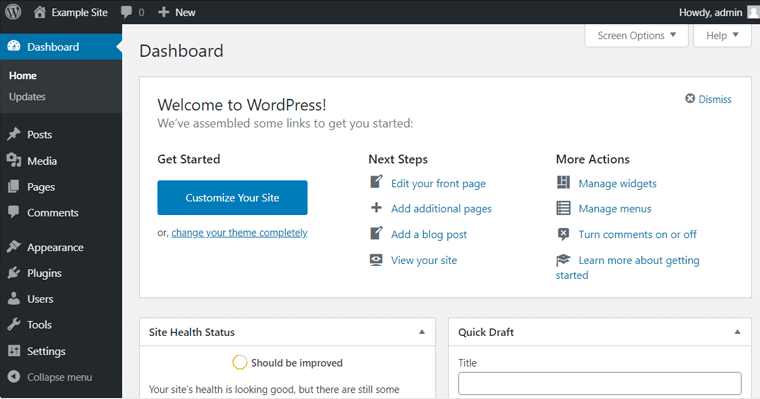
Sobald Sie dort angekommen sind, navigieren Sie zu Plugins > Add New .

Jetzt werden Sie auf eine andere Seite weitergeleitet.
Suchen Sie von dort aus nach PostX , sobald es angezeigt wird, klicken Sie auf die Schaltfläche Installieren .
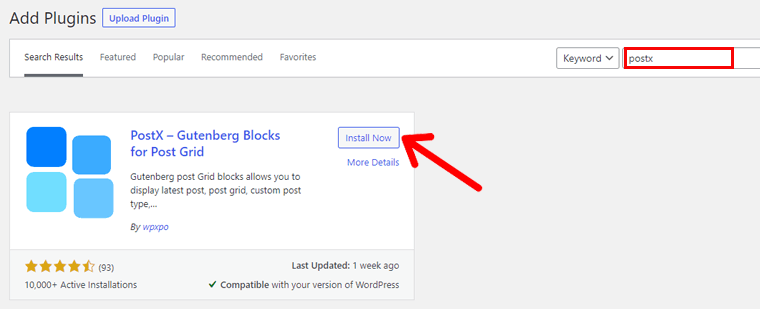
Klicken Sie nach der Installation auf die Schaltfläche Aktivieren .
Los geht's! Das Plugin wurde erfolgreich auf Ihrer WordPress-Seite aktiviert.
Das war also die Installation der kostenlosen Version des PostX-Plugins.
II. Installation des PostX Pro-Plugins
Um PostX Pro zu kaufen, navigieren Sie in erster Linie zur Zielseite von WPXPO.

Klicken Sie nun auf die Schaltfläche Jetzt kaufen . Anschließend werden Sie zur Preisseite von PostX weitergeleitet.
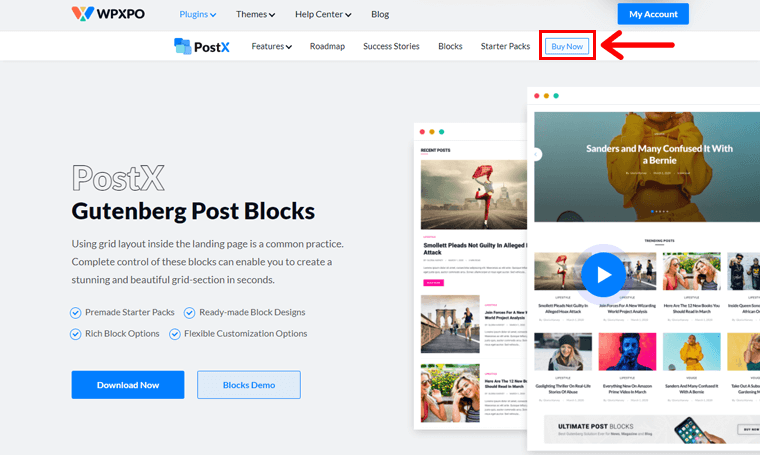
Wie Sie sehen können, stehen 3 Preisoptionen zur Verfügung. Wählen Sie eine aus und klicken Sie auf die Schaltfläche „ Erste Schritte “.
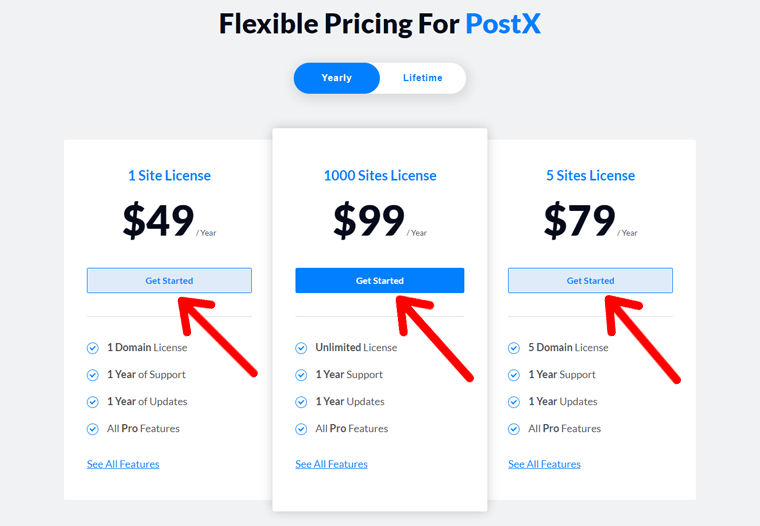
Damit öffnet sich eine neue Checkout-Seite.
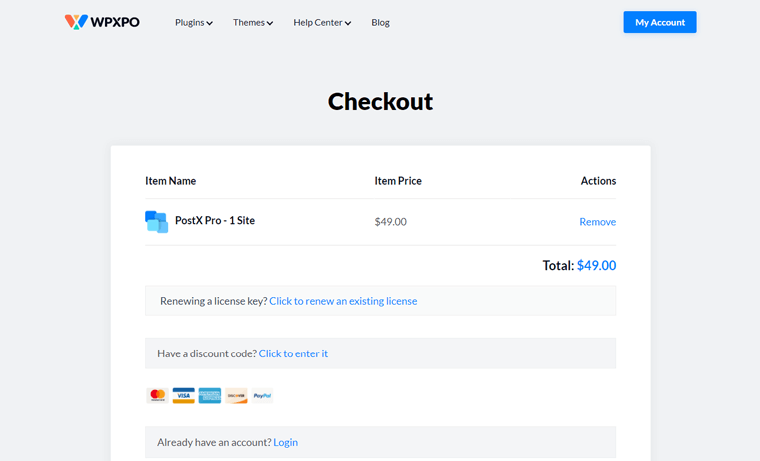
Jetzt müssen Sie nur noch alle erforderlichen Informationen eingeben und ein Konto erstellen. Sie können sogar einen Rabattcode eingeben, falls Sie einen haben.
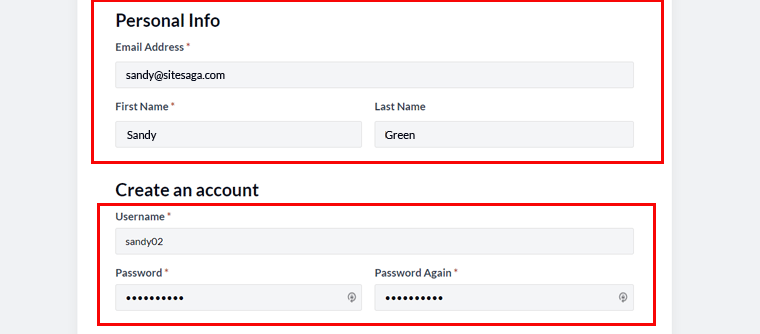
Sobald Sie alle Informationen ausgefüllt haben, klicken Sie auf die Schaltfläche Kaufen , die sich ganz am Ende befindet.
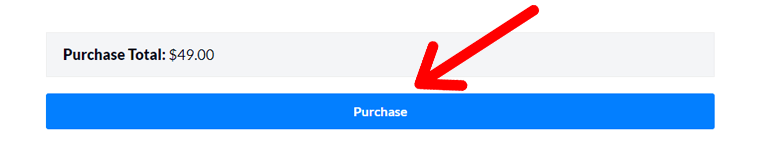
Sie können sogar den Download-Link in Ihrer E-Mail erhalten. Aber lass das. Wir zeigen Ihnen einen kürzeren Weg.
Gehen Sie zu Mein Konto > Herunterladen . Klicken Sie anschließend auf den unten angezeigten Link. Die Datei wird auf Ihren lokalen PC heruntergeladen.
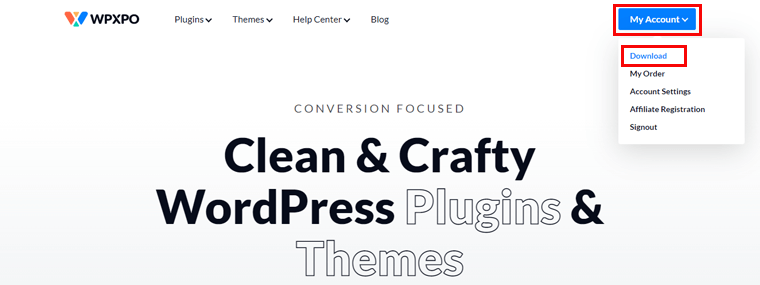
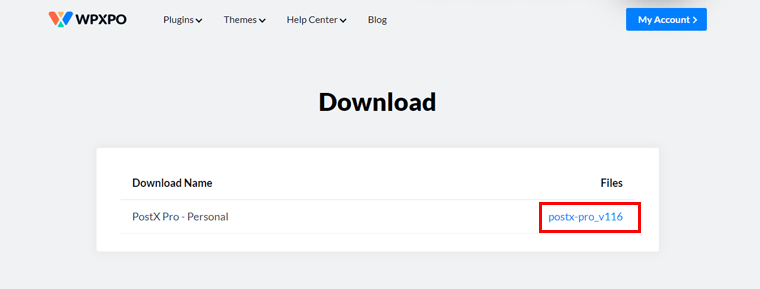
Um das Plugin zu installieren, gehen Sie als Nächstes zu Ihrem WordPress-Dashboard. Gehen Sie zu Plugins > Neu hinzufügen .

Klicken Sie dort auf Plugin hochladen und anschließend auf Datei auswählen . Dort müssen Sie die Zip-Datei des Plugins auswählen, die gerade heruntergeladen wurde.
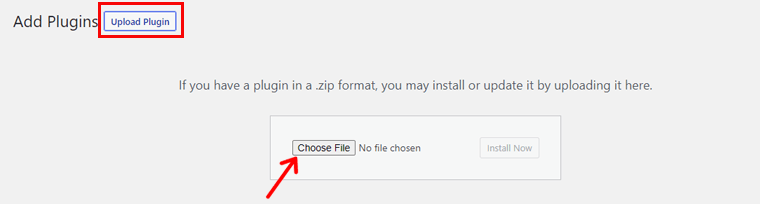
Und schließlich installieren und aktivieren Sie es.
III. Aktivierung von PostX Pro
Warte ab! Es ist noch nicht fertig. Jetzt müssen Sie seine Lizenz aktivieren, um es zu verwenden. Ihr Lizenzschlüssel befindet sich in Ihrem WPXPO-Konto. Gehen Sie dabei dorthin und navigieren Sie zu Mein Konto > Meine Bestellung .

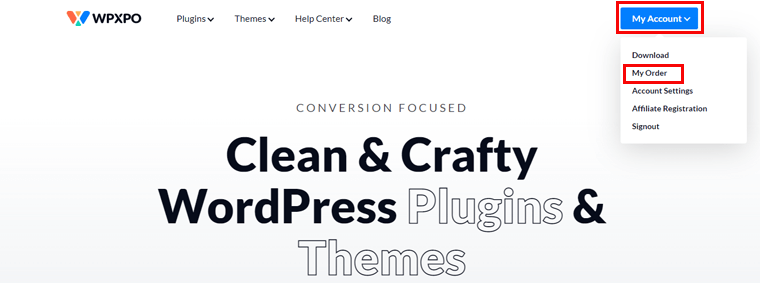
Klicken Sie anschließend auf Lizenzen anzeigen .
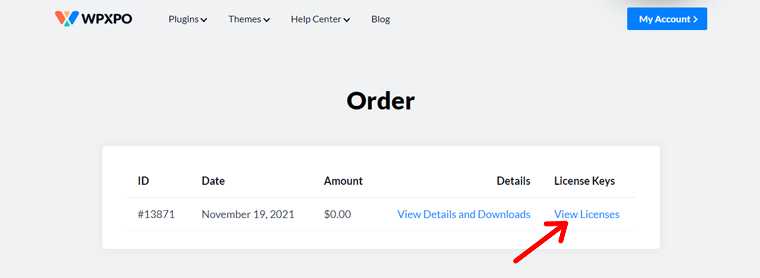
Dann sehen Sie dort ein Schlüsselsymbol, klicken Sie darauf, um Ihren Lizenzschlüssel zu überprüfen. Sobald Sie es sehen, wählen Sie einfach den Schlüssel aus und kopieren Sie ihn.
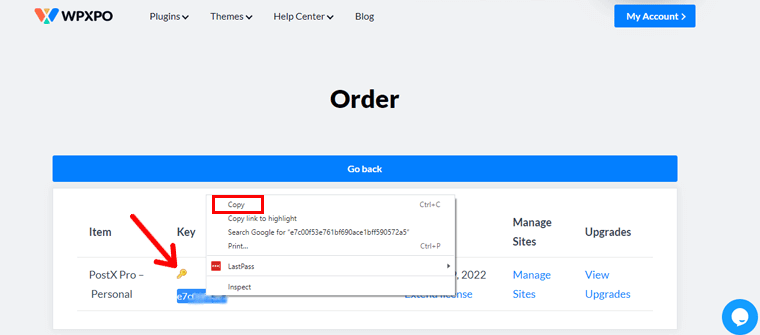
Navigieren Sie als Nächstes zu PostX > Lizenz in Ihrem WordPress-Dashboard. Jetzt müssen Sie den kopierten Lizenzschlüssel genau dort einfügen.
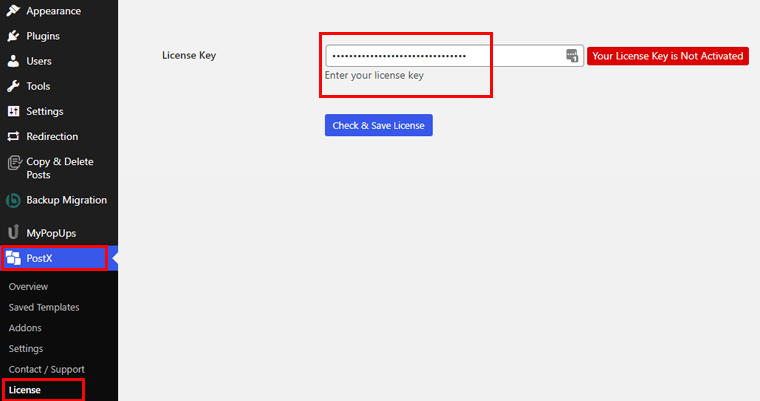
Anschließend müssen Sie auf Lizenz prüfen und speichern klicken.
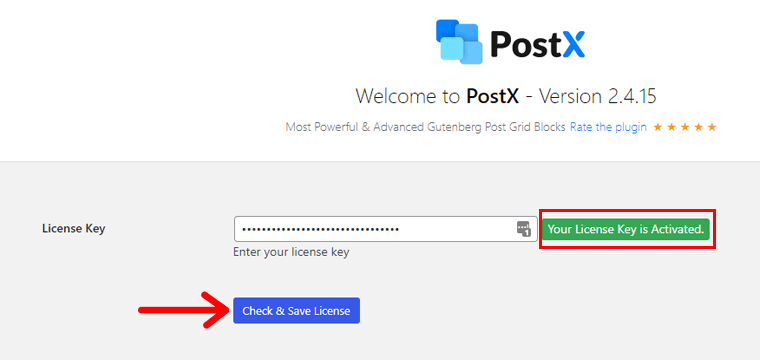
Und das erledigt die Arbeit für Sie! Ja, jetzt wurden Ihr Lizenzschlüssel und PostX Pro erfolgreich aktiviert.
IV. Einrichten des PostX-Plugins
Unterhalb des PostX-Bereichs sehen Sie ein paar weitere Untermenüs. Dort finden Sie eine Einstellungsoption .
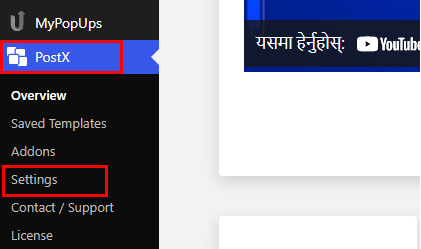
Gehen Sie dort hinein und Sie erhalten Optionen für Allgemeine Einstellungen und Blöcke .
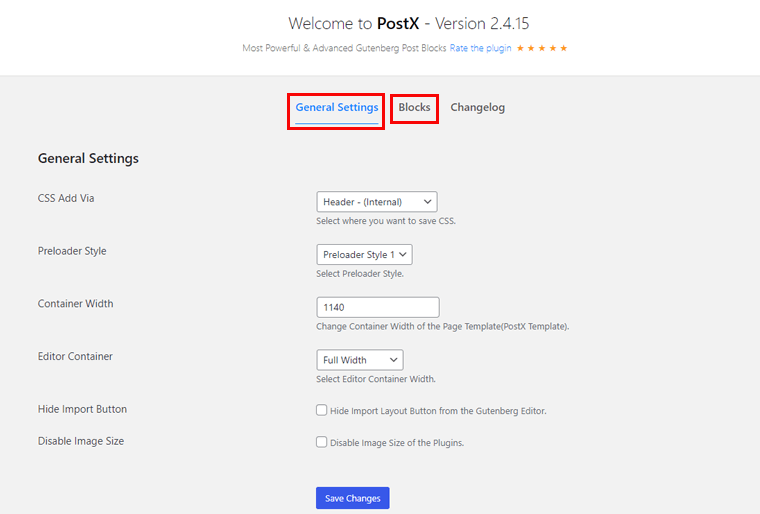
Von dort aus können Sie die Dinge an die Bedürfnisse Ihrer Website anpassen. Zuletzt müssen Sie auf die Schaltfläche Änderungen speichern klicken, um die Änderungen zu speichern, falls Sie welche vorgenommen haben.
E. Erstellen einer neuen Blog-Layout-Seite mit PostX
Dann ist es an der Zeit, sich anzusehen, wie Sie mit PostX eine Blog-Seite erstellen können. Und wir werden es mit Hilfe des Starterpakets und des Blockdesigns von PostX tun.
Am besten erstellen und veröffentlichen Sie Ihre Blogbeiträge zunächst nach verschiedenen Kategorien. Auf diese Weise werden Sie das Konzept dieses Plugins viel besser verstehen. Folgen Sie uns jetzt, während wir Ihnen den Weg Schritt für Schritt zeigen.
Schritt 1: Erstellen Sie eine neue Seite
Zuallererst müssen wir eine neue Seite für die Site erstellen. Navigieren Sie dazu in Ihrem WordPress-Dashboard zu Seiten > Neu hinzufügen.
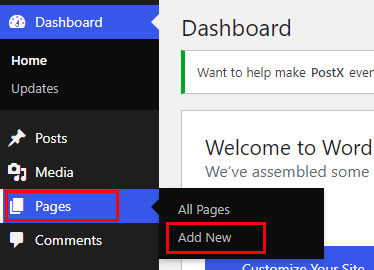
Damit werden Sie zum nativen WordPress-Gutenberg-Editor weitergeleitet.
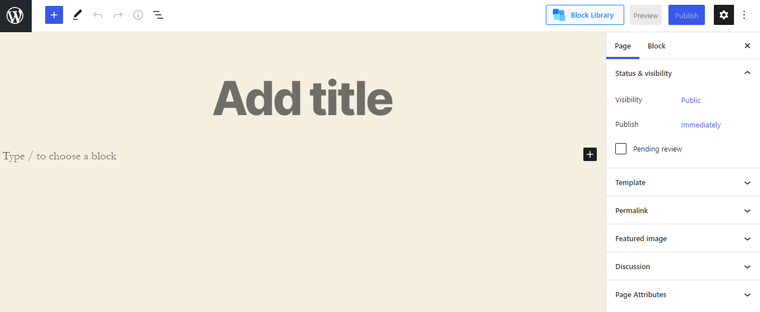
Von dort aus können Sie den Titel der Seite wie „Blog“ einfügen. Sie haben erfolgreich eine neue Blog-Seite erstellt.
Schritt 2: Fügen Sie eine Starterpaketvorlage hinzu
Machen wir jetzt dort weiter, wo wir aufgehört haben. Auf der rechten Seite sehen Sie eine Seitenoption . Darin befindet sich zunächst ein Vorlagenmenü .
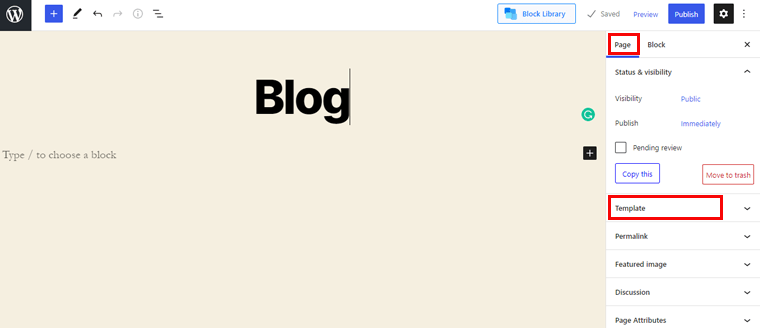
Sie müssen darauf klicken und „PostX-Vorlage“ auswählen.
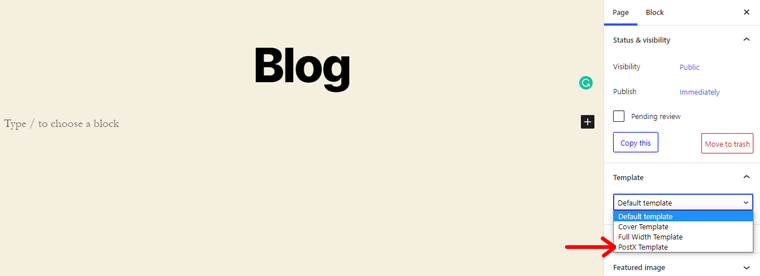
Sobald Sie dies getan haben, sehen Sie oben rechts in der Navigationsleiste eine Schaltfläche Blockbibliothek . Klicken Sie darauf.
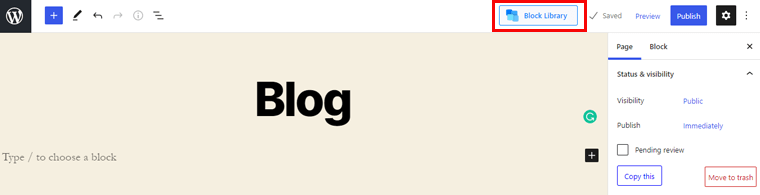
Dadurch öffnet sich eine Bibliothek, in der Sie die Starterpakete und vorgefertigten Blockdesigns entdecken.
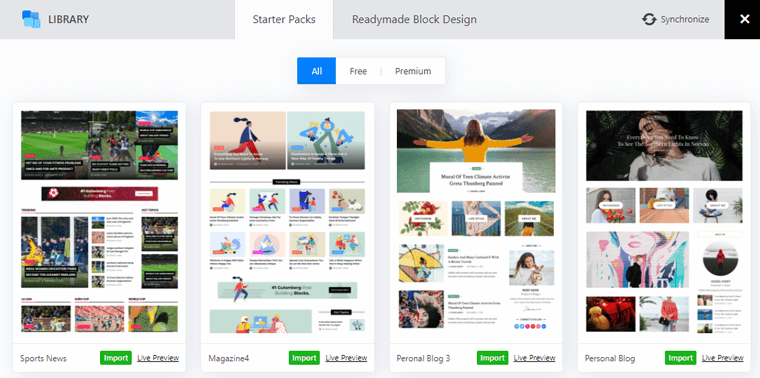
Jeder einzelne von ihnen kommt in der kostenlosen oder Premium-Option vor. Jetzt konzentrieren wir uns nur auf den Abschnitt Starter Packs . Sie können frei wählen, was Ihnen für Ihre Blog-Seite gefällt.
Sie können sogar die Live-Vorschau einer bestimmten Vorlage sehen, indem Sie einfach auf die Schaltfläche Live-Vorschau klicken. Sobald Sie sich für eines für Ihren Blog entschieden haben, klicken Sie auf die Schaltfläche Importieren .
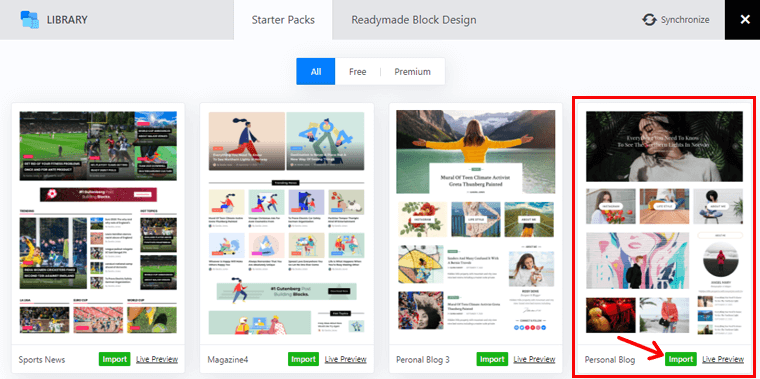
Nachdem Sie einige Sekunden gewartet haben, erscheint Ihre ausgewählte Vorlage im Editor. Um einen Eindruck davon zu bekommen, wie die Seite aussieht, können Sie auf die Option Vorschau klicken.
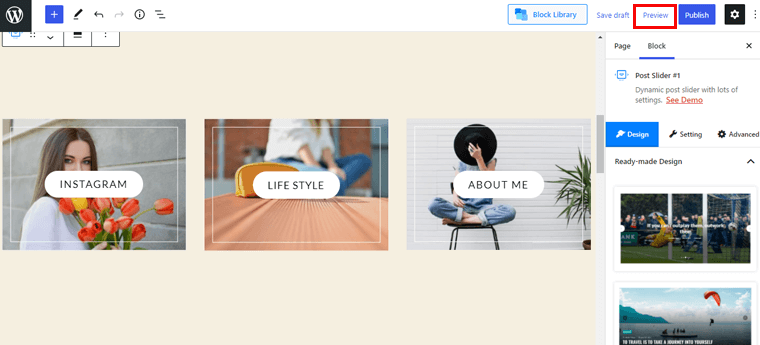
Los geht's, jetzt können Sie Ihre Arbeit bis zu diesem Moment speichern, indem Sie auf die Option Entwurf speichern klicken. Und mit einem Klick auf den Veröffentlichen -Button können Sie die Seite nun endgültig veröffentlichen.
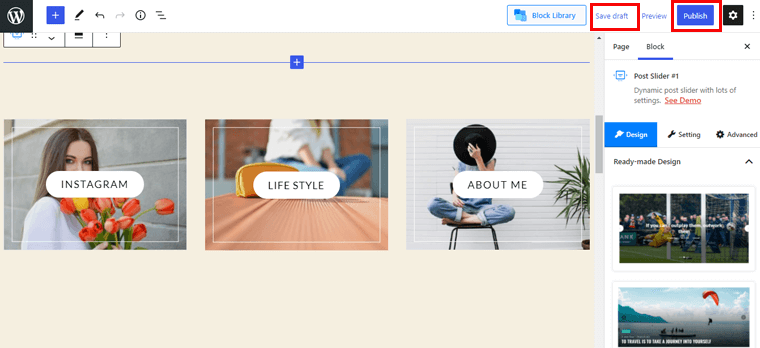
Einblick in die Benutzeroberfläche
Puh! Das war ganz schön viel Arbeit, oder? Keine Sorge, diese harten Aufgaben sind vorbei. Lassen Sie uns nun tief in diese Blog-Seite eintauchen, die wir erst vor einer Weile erstellt haben. Wenn Sie genau hinsehen, bildet es zwei Abschnitte.

Auf der linken Seite sehen Sie eine Vorschau der Seite. Vor ein paar Augenblicken haben wir die Vorlage erfolgreich hinzugefügt.
Nachdem Sie einen Block ausgewählt haben, erhalten Sie Optionen zum Ändern des Blockstils, zum Ändern der Ausrichtung usw. Ähnlich wie beim Anpassen sehen Sie Optionen und Einstellungen auf der rechten Seite des Gutenberg-Editors.
Zuvor haben wir eine Vorlage eingefügt, ebenso können Sie vorgefertigte Abschnittsblöcke hinzufügen. Die Flexibilität ist enorm, Sie können einen neuen Abschnitt hinzufügen, einen Block entfernen oder so ziemlich alles.
Auf der rechten Seite entdecken Sie den Block-Bereich. Oben sitzt der Blockstil, den Sie mit der Demo-Schaltfläche importiert haben. Direkt darunter befinden sich die 3 Optionen Design, Einstellung und Erweitert.
Lassen Sie uns sie erkunden.
Ich entwerfe
Gestaltungsmöglichkeiten bestehen aus 2 verschiedenen Elementen.
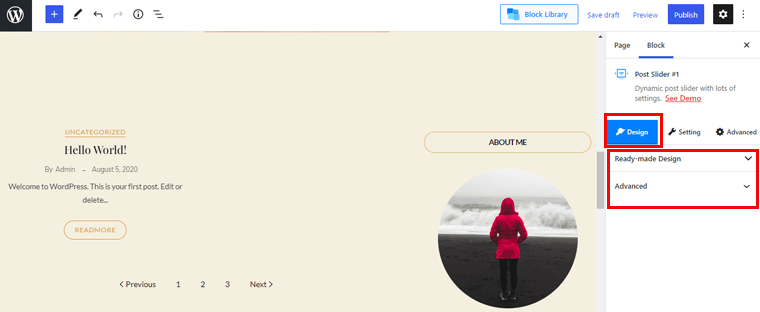
- Fertiges Design: Dieser Abschnitt empfiehlt neue Blockdesigns.
- Erweitert: Sie können zusätzliche CSS-Klassen in das Blockdesign einbeziehen.
II) Einstellungen
In diesem Teil sehen Sie eine Vielzahl von Einstellungen, mit denen Sie jeden Teil Ihres Beitragsblocks anpassen können. Und die Einstellungen variieren je nach gewähltem Blocktyp. Also, hier sind einige davon:
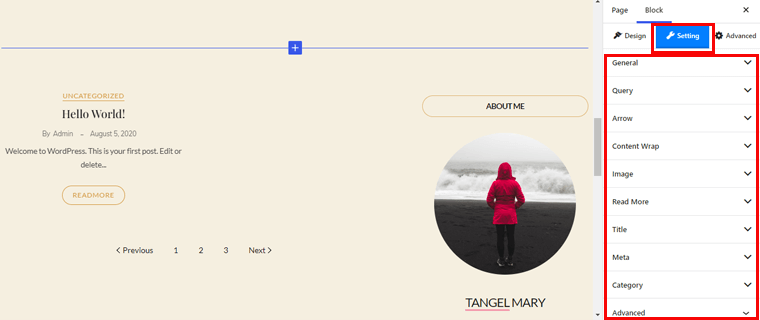
- Allgemein: Damit können Sie verschiedene Inhalte des Blocks ein- oder ausblenden. Darüber hinaus haben Sie die Kontrolle über Ausrichtung, Pfeile, Kategorie usw.
- Abfrage: Von hier aus können Sie die Abfrage verwenden, um Ihre Inhalte anzuzeigen, unabhängig davon, ob es sich um Beitragstypen oder Taxonomie handelt.
- Pfeil: Sie können Pfeilstil, Höhe, Breite, Farbe, Rahmen usw. festlegen.
- Inhaltsumbruch: Inhaltsumbruch enthält Optionen wie Polsterung, Hintergrundfarbe, Rahmen, Rahmenradius usw.
- Bild: Sie können Lazy Loading und srcset aktivieren oder deaktivieren. Außerdem haben Sie Optionen zum Steuern von Overlay, Graustufen usw.
- Punkt: Damit können Sie Abstand, Breite, Höhe, Hintergrundfarbe, Rahmen usw. festlegen.
- Titel: Von hier aus können Sie Titel-Tag, Farbe, Typografie, maximale Länge usw. verwalten.
- Meta: Sie können Metaposition, Stil, Trennzeichen, Abstand und vieles mehr festlegen.
- Kategorie: Mit dieser Option können Sie Kategoriestil, Farbe, Hintergrundfarbe, Polsterung usw. verwalten.
III) Fortgeschritten
Es gibt einige erweiterte Einstellungen, die Sie hier sehen werden. Und die Einstellungen variieren je nach ausgewähltem Design. Also, hier sind die:
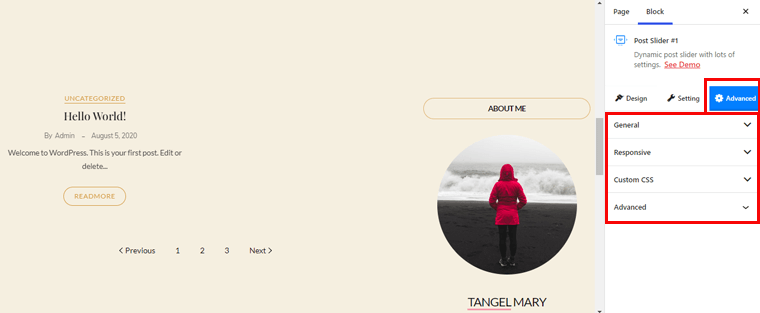
- Allgemein: Von hier aus können Sie Hintergrundfarbe, Rand, Polsterung, Randradius usw. verwalten.
- Responsive: Sie können Blöcke auf großen Displays, Desktops, Tablets und Mobilgeräten ausblenden.
- Benutzerdefiniertes CSS: Enthält einen Textbereich zum Hinzufügen Ihres eigenen benutzerdefinierten CSS.
- Erweitert: Hier können Sie ganz einfach weitere CSS-Klassen hinzufügen.
F. PostX-Unterstützung
Der Support sollte neben Funktionen und Design gleichermaßen priorisiert werden. PostX ist ein einfach zu bedienendes Plugin, aber das bedeutet nicht, dass Sie bei der Verwendung auf keine Hindernisse stoßen werden. Wenn Sie irgendwann einmal stecken bleiben, ist das Support-Team für die Rettung da.
Die Zielseite von PostX enthält einen Hilfebereich. Dort können Sie der Facebook-Gruppe beitreten, um alle Tipps und Tricks rund um das Plugin zu erhalten. Darüber hinaus enthält es auch Dokumentationen und Video-Tutorials für die detaillierte Funktionalität und Richtlinien.
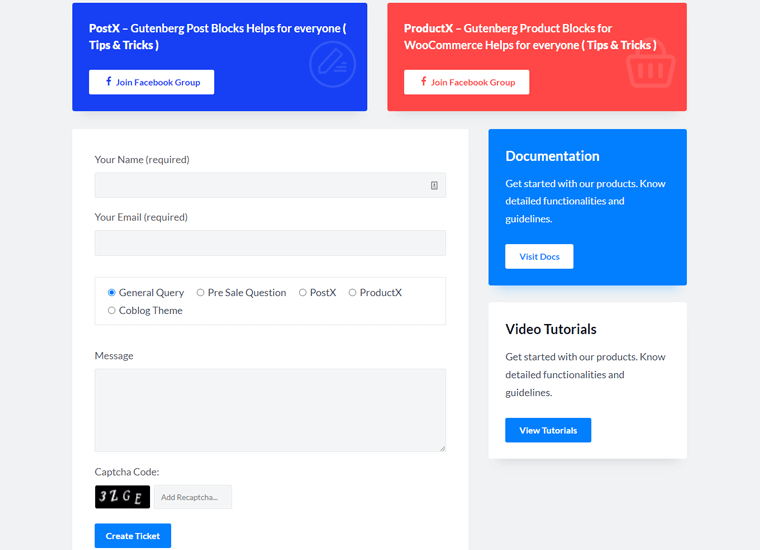
Premium-Benutzer können sofortige Unterstützung vom Team und den Entwicklern erhalten. Sie können Ihre Fragen stellen oder Ihre Nachricht teilen, indem Sie das Kontaktformular ausfüllen. Weitere Informationen finden Sie auf der Kontaktseite.
G. PostX-Preise
In Ordnung, es ist an der Zeit, die Preise zu enthüllen. Bis jetzt haben Sie vielleicht gewusst, dass PostX sowohl in der kostenlosen als auch in der kostenpflichtigen Version erhältlich ist. Um ehrlich zu sein, ist die kostenlose Version mehr als genug, um einen professionell aussehenden Blog zu erstellen.
Wenn Geld jedoch kein Problem für Sie ist, dann entscheiden Sie sich für die Premium-Version. Sie können die Kernversion einfach aus dem Plug-in-Verzeichnis von WordPress.org herunterladen.
Und zu Ihrer angenehmen Überraschung ist die Premium-Version auch nicht so teuer. Wie Sie sehen können, gibt es verschiedene flexible Preisoptionen.
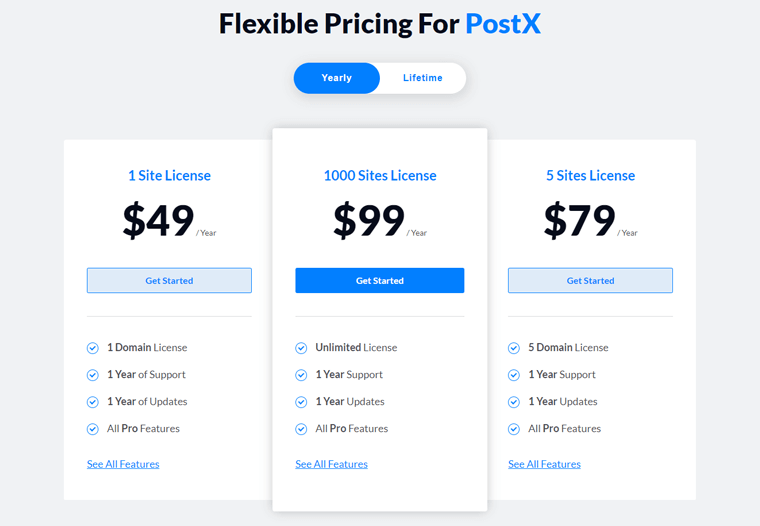
- 1 Standortlizenz: 49 $/Jahr (1 Domänenlizenz, 1 Jahr Support, 1 Jahr Updates, alle Pro-Funktionen)
- 1000 Sites-Lizenz: 99 $/Jahr (unbegrenzte Lizenz, 1 Jahr Support, 1 Jahr Updates, alle Pro-Funktionen)
- Lizenz für 5 Sites: 79 $/Jahr (5 Domain-Lizenzen, 1 Jahr Support, 1 Jahr Updates, alle Pro-Funktionen)
Haben Sie die Erweiterungen auch nach der Verwendung nicht geliebt? Oder hatten Sie das Gefühl, dass es Ihre Erwartungen nicht erfüllt hat? Keine Sorge, sie werden Ihr Geld vollständig zurückerstatten. Grundsätzlich bietet es eine 14-tägige Geld-zurück-Garantie ohne Risiko.
H. Positive und Negative von PostX
Wir wissen, dass nichts perfekt ist! Bis jetzt haben wir nur die gute Seite des PostX-Plugins untersucht. Hier werden wir uns beide Seiten ansehen. Schauen wir sie uns an.
Vorteile des PostX-Plugins
- Reichhaltige Blockoptionen.
- Elementor- und Shortcode-Unterstützung.
- Ausgezeichnete Kundenbetreuung.
- Tonnenweise Anpassungsoptionen.
- Häufige Updates von Zeit zu Zeit.
- Lässt sich nahtlos in jedes Gutenberg-kompatible Design integrieren.
- Kompatibel mit dem WPML-Plugin für Übersetzungen.
Negative des PostX-Plugins
- Die enthaltenen Funktionen sind nicht allzu anfängerfreundlich.
- Für kostenlose Benutzer werden nur wenige Designvorlagen und Starterpakete zur Verfügung gestellt.
I. PostX-Alternativen und Wettbewerber
PostX ist zweifellos ein großartiges Plugin, aber jeder mag es vielleicht nicht. In einem solchen Fall müssen Sie nach anderen Optionen suchen, und tatsächlich stehen viele zur Verfügung. Also behalte sie auch im Auge.
1. Ultimative Blöcke
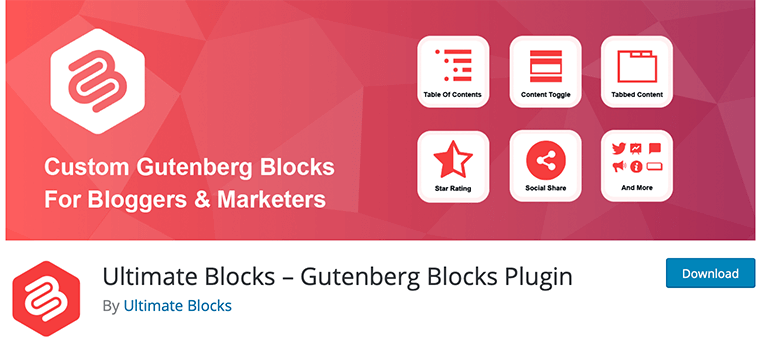
Ultimate Blocks ist ein Gutenberg-Block-Plugin, das sich gut für Blogger und Vermarkter eignet. Damit können Sie auf einfache Weise ansprechende Inhalte mit Gutenberg erstellen. Darüber hinaus ermöglicht es den Besuchern der Website, den Inhalt nach Kategorien zu filtern.
Und das Beste daran ist, dass es mit über 18 atemberaubenden Blöcken geliefert wird, um alle Ihre Bedürfnisse zu erfüllen. Außerdem ist Ultimate Blocks auf Geschwindigkeit und SEO (Search Engine Optimization) optimiert.
2. Otterblöcke
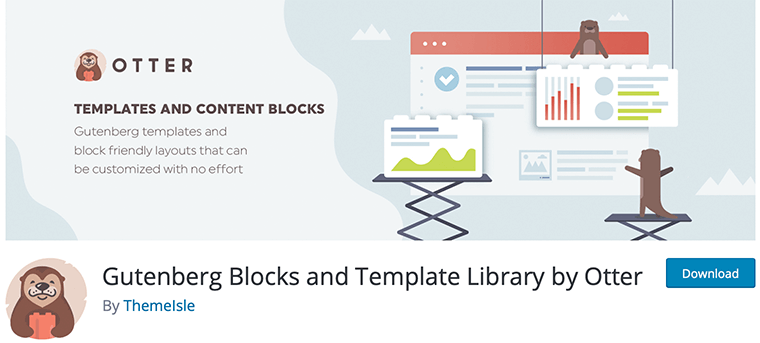
Otter wurde von ThemeIsle entwickelt und bietet eine große Auswahl an Gutenberg-Blöcken und Vorlagenbibliotheken. Mit seiner Verwendung können Sie beeindruckende Beiträge und Seiten erstellen. Eine weitere erstaunliche Sache ist, dass es leicht ist, sodass Ihre Website blitzschnell geladen wird.
Außerdem können Sie mit den integrierten Responsive-Einstellungen Designs erstellen, die auf jedem Gerät gut aussehen. Am wichtigsten ist, dass jeder einzelne Block über Anpassungsoptionen verfügt, um das Aussehen Ihrer Website zu ändern.
3. Genesis-Blöcke
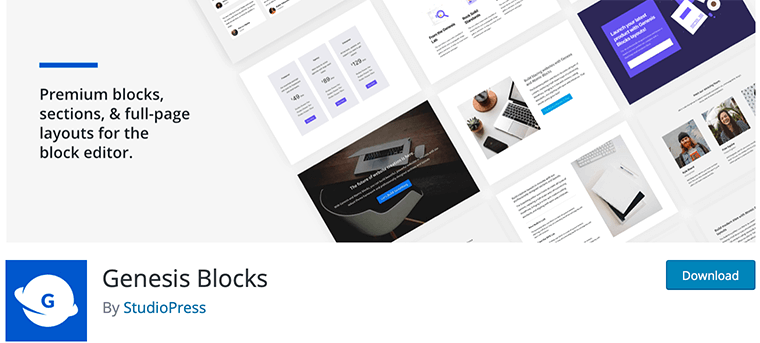
Genesis Blocks ist ein weiteres bekanntes Gutenberg-Block-Plugin. Wie andere beste WordPress-Plugins bietet es auch jede Menge Blöcke für die schnelle Erstellung Ihrer gewünschten Website. Mit den vorgefertigten Abschnitten und ganzseitigen Layouts werden Ihre Inhalte noch mehr strahlen.
Darüber hinaus unterstützt das Plugin AMP (Accelerated Mobile Pages) für ein schnelles mobiles Surferlebnis. Wenn Sie jetzt mehr wollen, können Sie für unbegrenzte Möglichkeiten zu Genesis Pro wechseln. Außerdem funktioniert es mit jedem Thema auf dem Markt.
J. Ist es das beste WordPress Post Grid Plugin? – Unser Urteil
Nun, wir werden Sie nicht zu lange festhalten. Ihr Warten endet genau hier, denn jetzt werden wir die Antwort auf die am meisten erwartete Frage enthüllen.
Aber vorher möchten wir mit Ihnen teilen, was uns an PostX gefallen hat und was besser sein könnte.
Was uns an PostX gefällt
- Beinhaltet Tonnen von atemberaubenden, vorgefertigten Starterpaketen und eine Designbibliothek.
- Die Menge der angebotenen Gutenberg-Blöcke ist ziemlich gut.
- SEO-freundlich – bietet eine tiefe Integration mit beliebten SEO-Plugins wie Yoast, Rank Math usw.
- Volle Freiheit, den Inhalt zu animieren, indem Sie die Positionierung verwalten.
- Optionen zum Ein-/Ausblenden von Inhalten auf bestimmten Geräten.
- Preisoptionen sind auch für kleinere Unternehmen verfügbar.
Was kann bei PostX besser sein?
- Sollte mehr Starterpakete und Vorlagen für kostenlose Benutzer enthalten.
- Einige Features und Funktionen sind für Anfänger zu technisch.
- Der Dokumentationsbereich kann noch weiter ausgebaut werden.
Ist es also das beste WordPress-Post-Grid-Plugin, das auf dem Markt erhältlich ist?
Wir sagen ja, weil die Menge an Funktionen, die Sie selbst in der kostenlosen Version erhalten, viel zu großartig ist. Im Vergleich zu anderen Plugins haben Sie eine Vielzahl von Funktionen, um sich von Ihren Mitbewerbern abzuheben.
Abgesehen davon ist es ziemlich felsenfest, und Premium-Benutzer müssen sich nicht einmal um eine einzige Sache kümmern. Es ist ein kompletter Game-Changer!
Fazit
Und das ist ein Wrap! Daher haben wir in diesem Artikel das PostX-Plugin überprüft. Wir hoffen, es hat Ihnen gefallen!
Wie Sie gerade gesehen haben, ist PostX reich an Funktionen, selbst wenn Sie die kostenlose Version davon verwenden. Am wichtigsten ist, dass es hilft, Ihre Blog-Posts so umzugestalten, dass sie die Aufmerksamkeit auf sich ziehen. Auf diese Weise wird Ihr Publikum schließlich immer wieder zurückkehren, um mehr Inhalte zu lesen.
Sie sollten dieses Plugin also ohne Zweifel unbedingt haben. Nur dann werden alle Blogging-Bedürfnisse, von denen Sie träumen, wahr.
Sehen Sie sich den Vergleich zwischen Webflow und WordPress an. Achten Sie auch auf die besten Blog-Hosting-Dienste.
Wenn es Ihnen gefallen hat, folgen Sie uns auf Facebook und Twitter für ähnliche Inhalte.
Haben Sie trotzdem Fragen? Dann hinterlassen Sie unten einen Kommentar.
